Diaporama
-
Appuyez sur la touche
 (Lecture) pour passer en mode de lecture.
(Lecture) pour passer en mode de lecture.
-
MENU

 (Diaporama)
(Diaporama)  le diaporama souhaité
le diaporama souhaité
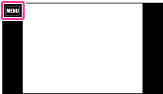
 (Lecture Continue) (Lecture Continue) |
Démarre la lecture depuis l’image actuellement affichée.
|
 (Diaporama avec musique) (Diaporama avec musique) |
Lecture successive des images fixes accompagnées d’effets et de musique.
|
-
[Diaporama] n’est pas disponible lorsque [Mode Visualisation] est placé sur [Vue par dossier (MP4)] ou [Vue AVCHD].
Lecture Continue
-
Sélectionnez l’image que vous souhaitez lire.
-
MENU

 (Diaporama)
(Diaporama)  [Lecture Continue]
[Lecture Continue]
-
Pour mettre fin à la lecture continue, touchez l’écran, puis touchez [Sortir de la Lecture Continue].
 ou
ou  sur l’écran pour ajuster le volume sonore du film.
sur l’écran pour ajuster le volume sonore du film. Visualisation d’images panoramiques pendant la lecture continue
Visualisation d’images panoramiques pendant la lecture continue .
.Diaporama avec musique
-
MENU

 (Diaporama)
(Diaporama)  [Diaporama avec musique]
[Diaporama avec musique]
-
Le réglage souhaité
 [OK]
[OK]
-
Pour mettre fin à la lecture continue, touchez l’écran, puis touchez [Sortir du Diaporama].
-
[Diaporama avec musique] n’est pas disponible pour les images suivantes :
-
Images panoramiques
-
Images 3D enregistrées en taille [Standard] ou [Large]
|
Lecture sélection
Permet de sélectionner le groupe d’images à afficher. Le réglage est fixé à [Dossier] lorsque la mémoire interne est utilisée pour enregistrer des images.
|
||
 |
Tout
|
Affiche un diaporama de toutes les images, dans l’ordre.
|
|
|
Cette date
|
Affiche un diaporama des images dans l’intervalle de dates actuellement sélectionné lorsque le Mode Visualisation est [Vue par date].
|
|
|
Dossier
|
Affiche un diaporama des images dans le dossier actuellement sélectionné en Vue par dossier.
|
|
Effets
Permet de sélectionner la vitesse de lecture et l’ambiance pour des diaporamas. Si la durée de lecture d’un film est longue, une image en est prise et affichée.
|
||
 |
Simple
|
Un diaporama simple changeant les images à un intervalle prédéfini.
L’intervalle de lecture est réglable dans [Intervalle] et vous pouvez apprécier pleinement vos images.
|
|
|
Nostalgie
|
Un diaporama d’ambiance reproduisant l’atmosphère d’une scène de film.
|
|
|
Élégance
|
Un diaporama élégant se déroulant à un tempo moyen.
|
|
|
Dynamisme
|
Un diaporama à tempo rapide convenant à des scènes dynamiques.
|
|
Musique
Permet de spécifier la musique à lire pendant des diaporamas. Vous pouvez sélectionner plus d’une plage de musique de fond. Touchez
 pour écouter chaque musique de fond. Touchez pour écouter chaque musique de fond. Touchez  ou ou  pour ajuster le volume de la musique de fond. pour ajuster le volume de la musique de fond. |
||
 |
Music1
|
Le réglage par défaut pour un diaporama [Simple].
|
|
|
Music2
|
Le réglage par défaut pour un diaporama [Nostalgie].
|
|
|
Music3
|
Le réglage par défaut pour un diaporama [Élégance].
|
|
|
Music4
|
Réglage par défaut pour un diaporama [Dynamisme].
|
|
|
Sourdine
|
Pas d’utilisation de musique.
|
-
Les films sont lus sans leur son.
|
Intervalle
Permet de spécifier l’intervalle de changement d’écran. Le réglage est fixé à [Auto] lorsque [Simple] n’est pas sélectionné comme [Effets].
|
||
|
|
1 sec
|
Spécifie l’intervalle d’affichage des images pour un diaporama [Simple].
|
 |
3 sec
|
|
|
|
5 sec
|
|
|
|
10 sec
|
|
|
|
Auto
|
L’intervalle est réglé pour correspondre au paramètre [Effets] sélectionné.
|
 Sélection d’une musique de fond
Sélection d’une musique de fond
 Avant utilisation
Avant utilisation